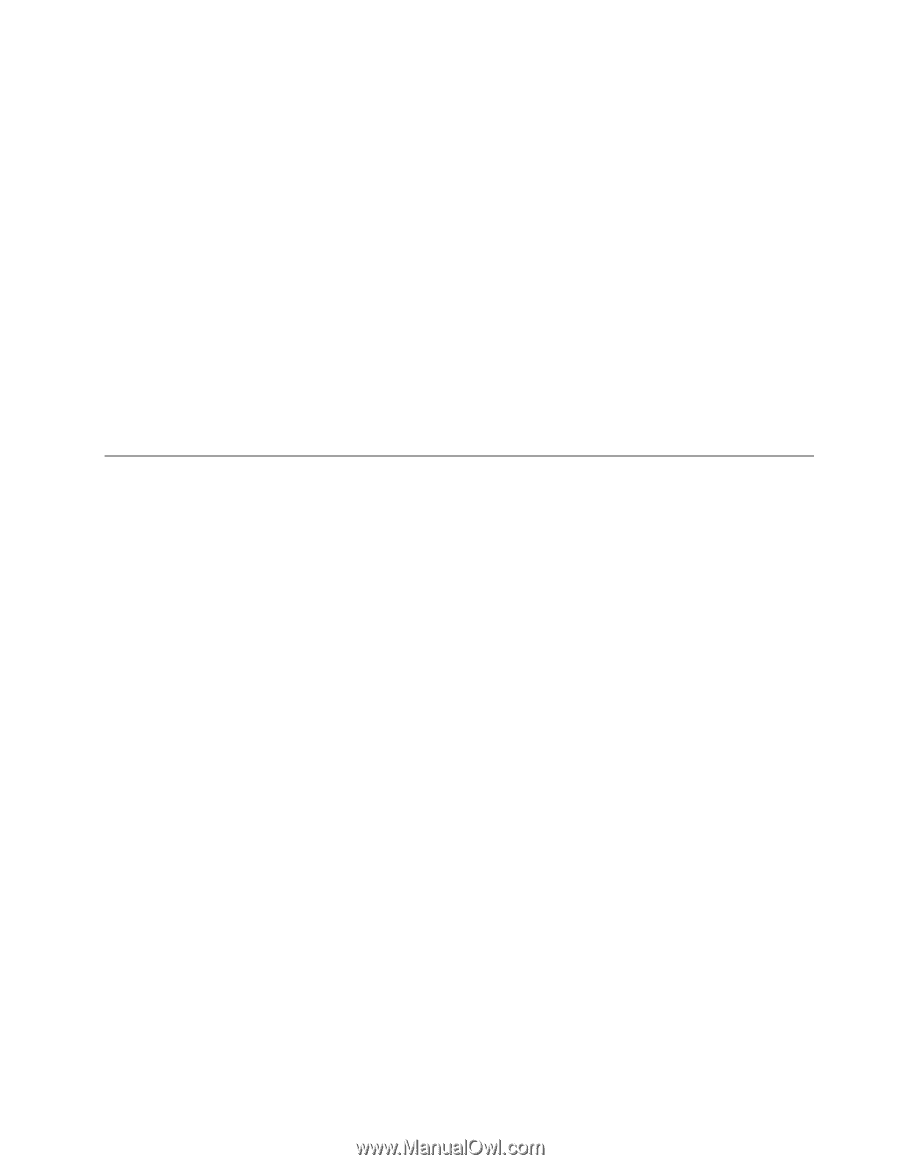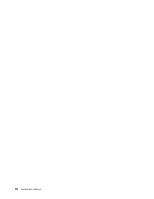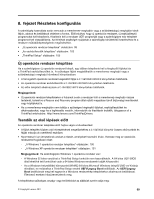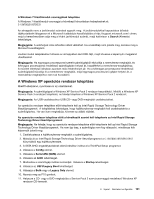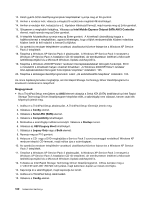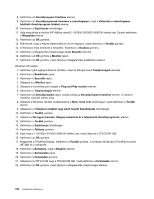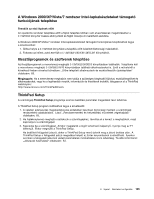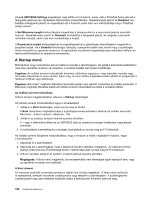Lenovo ThinkPad Edge E125 (Hungarian) User Guide - Page 121
Az eszközillesztők telepítése
 |
View all Lenovo ThinkPad Edge E125 manuals
Add to My Manuals
Save this manual to your list of manuals |
Page 121 highlights
16. Válassza a Serial ATA (SATA) elemet. 17. Válassza az AHCI lehetőséget. 18. Indítsa el a Windows XP rendszert. Az Új hardver - üdvözli a varázsló képernyő jelenik meg. 19. Válassza ki a Nem, most nem lehetőséget, majd kattintson a Tovább gombra. 20. Válassza ki a Telepítsen listából vagy adott helyről (haladóknak) lehetőséget, majd kattintson a Tovább gombra. 21. Válassza ki A legalkalmasabb illesztőprogram keresése az alábbi helyeken lehetőséget. Válassza a Szerepeljen a keresésben az alábbi hely: elemet, adja meg a C:\DRIVERS\WIN\IRST elérési utat, majd kattintson a Tovább gombra. Az Új hardver - a varázsló befejezése képernyő jelenik meg. 22. Kattintson a Befejezés gombra. 23. A Rendszerbeállítások módosítása ablak megjelenésekor válassza az Igen elemet. A számítógép újraindul. 24. Telepítse a Windows 2000/XP/Vista/7 rendszer Intel-lapkakészleteket támogató funkcióját. Erről a műveletről a következő helyen olvashat bővebben: „A Windows 2000/XP/Vista/7 rendszer Intel-lapkakészleteket támogató funkciójának telepítése" oldalszám: 105. 25. Telepítse a szükséges illesztőprogramokat. Lásd: „Az eszközillesztők telepítése" oldalszám: 103. Az eszközillesztők telepítése Az eszközillesztők telepítéséhez látogasson el a következő webhelyre: http://www.lenovo.com/support. A négy az egyben digitális médiakártya-olvasó illesztőprogramjának telepítése A négy az egyben médiakártya-olvasó használatához előbb le kell töltenie, majd telepítenie kell a Windows 7/Vista és a Windows XP x86/x64 rendszerek Ricoh Multi Card Reader Driver illesztőprogramját. A letöltéshez látogasson el a Lenovo következő webhelyére: http://www.lenovo.com/ThinkPadDrivers Windows 2000/XP/Vista/7 rendszer ThinkPad-monitorfájljának telepítése A Windows 2000/XP/Vista/7 rendszer ThinkPad-monitorfájlja a következő könyvtárban található: C:\SWTOOLS\DRIVERS\MONITOR. Megjegyzés: Ha a könyvtárat a merevlemez-meghajtón vagy a szilárdtestalapú meghajtón nem találja, töltse le a ThinkPad-monitorfájlt Windows 2000/XP/Vista/7 rendszerhez a ThinkPad webhelyéről: http://www.lenovo.com/ThinkPadDrivers Megjegyzés: Mielőtt a fájlt telepíti, ellenőrizze, hogy telepítve van-e a megfelelő videoillesztő. Windows 7 esetén: 1. Kattintson jobb egérgombbal az Asztalra, és válassza a Személyre szabás elemet. 2. Bal oldalon kattintson a Megjelenítés elemre. 3. Kattintson a Megjelenítési beállítások módosítása elemre. 4. Kattintson a Speciális beállítások elemre. 5. Kattintson a Képernyő lapra. 6. Kattintson a Tulajdonságok elemre. 7. Kattintson az Illesztőprogram lapra. 8. fejezet . Részletes konfigurálás 103